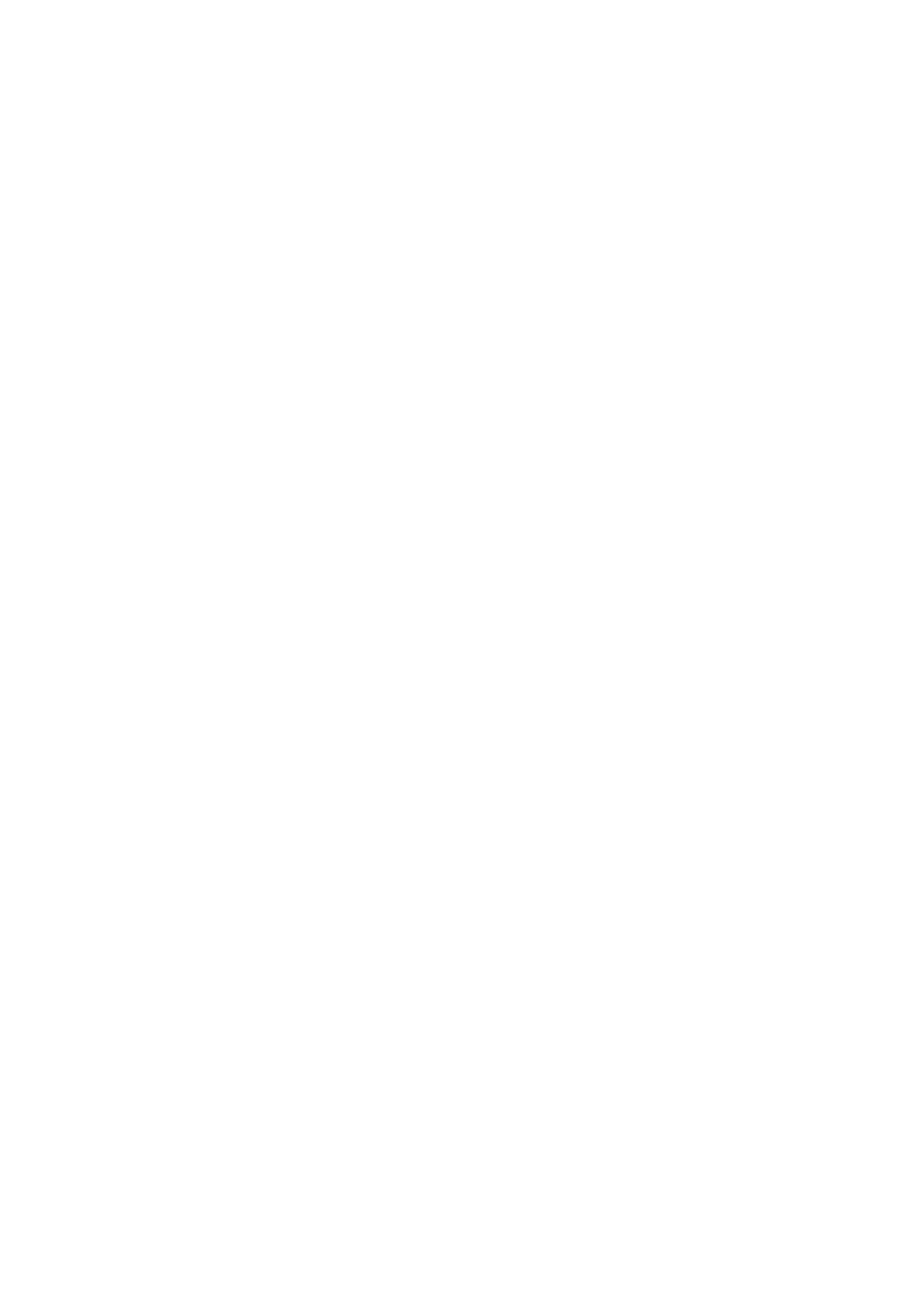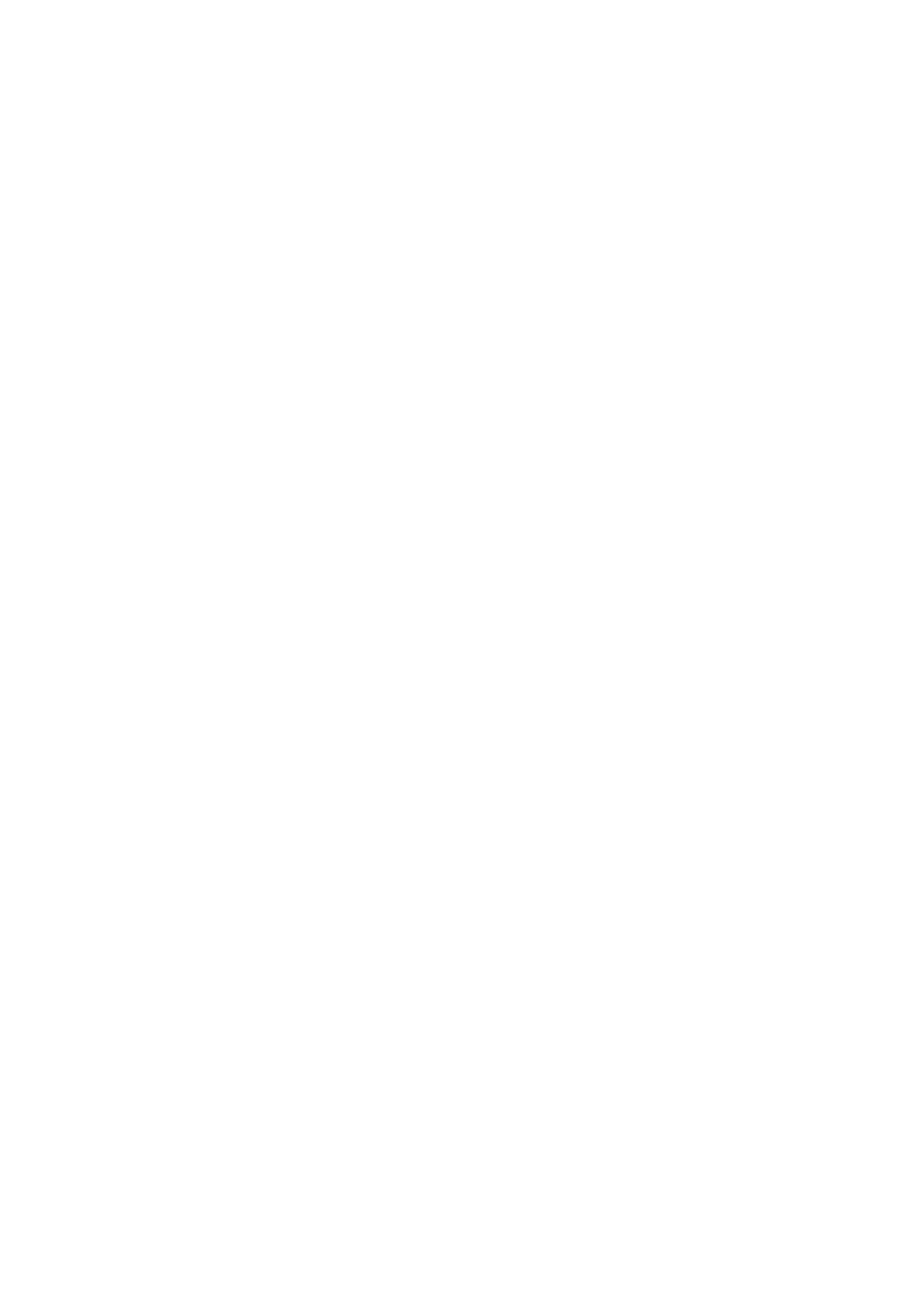
電源アダプタポート.......................................................................................................................................................... 39
電源アダプターポートの取り外し............................................................................................................................ 39
電源アダプター ポートの取り付け........................................................................................................................... 40
ディスプレイアセンブリ.................................................................................................................................................. 41
ディスプレイ アセンブリーの取り外し................................................................................................................... 41
ディスプレイ アセンブリーの取り付け.................................................................................................................. 43
I/O ボード............................................................................................................................................................................ 45
I/O ボードの取り外し..................................................................................................................................................45
I/O ボードの取り付け..................................................................................................................................................46
タッチパッド...................................................................................................................................................................... 46
タッチパッドの取り外し........................................................................................................................................... 46
タッチパッドの取り付け............................................................................................................................................47
スピーカー............................................................................................................................................................................49
スピーカーの取り外し(4 セル バッテリー構成)................................................................................................49
スピーカーの取り付け(4 セル バッテリー構成)................................................................................................50
スピーカーの取り外し(3 セル バッテリー構成)................................................................................................ 51
スピーカーの取り付け(3 セル バッテリー構成)................................................................................................52
ヒートシンク.......................................................................................................................................................................53
ヒート シンクの取り外し........................................................................................................................................... 53
ヒート シンクの取り付け........................................................................................................................................... 54
電源ボタン(オプションの指紋認証リーダー内蔵).................................................................................................54
オプションの指紋認証リーダー内蔵電源ボタンの取り外し.............................................................................. 55
オプションの指紋認証リーダー内蔵電源ボタンの取り付け.............................................................................. 55
システム ボード..................................................................................................................................................................56
システム ボードの取り外し.......................................................................................................................................56
システム ボードの取り付け.......................................................................................................................................58
パームレストとキーボードアセンブリ.......................................................................................................................... 60
パームレストとキーボード アセンブリーの取り外し........................................................................................... 60
パームレストとキーボード アセンブリーの取り付け............................................................................................ 61
3 ドライバおよびダウンロード.........................................................................................................62
4 システム セットアップ.................................................................................................................63
BIOS セットアッププログラムの起動...........................................................................................................................63
ナビゲーションキー........................................................................................................................................................... 63
ワン タイム ブート メニュー........................................................................................................................................... 64
セットアップユーティリティのオプション.................................................................................................................64
Windows での BIOS のアップデート...............................................................................................................................72
BitLocker が有効なシステムでの BIOS のアップデート.......................................................................................72
USB フラッシュ ドライブを使用したシステム BIOS のアップデート............................................................. 73
Linux および Ubuntu 環境での Dell BIOS のアップデート.......................................................................................... 73
F12 ワンタイム ブート メニューからの BIOS のフラッシュ..................................................................................... 73
システムパスワードおよびセットアップパスワード................................................................................................. 77
システム セットアップパスワードの割り当て...................................................................................................... 77
既存のシステム セットアップパスワードの削除または変更............................................................................. 77
CMOS 設定のクリア....................................................................................................................................................78
BIOS(システム セットアップ)パスワードとシステム パスワードのクリア...............................................78
5 トラブルシューティング...............................................................................................................79
4 目次